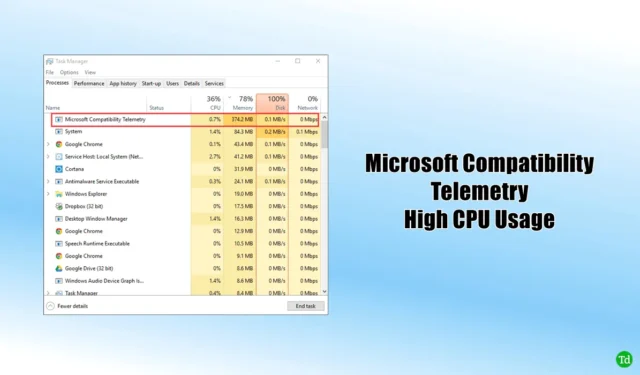
CompatRelRunner.exe, известен като Microsoft Compatibility Telemetry, е услуга в Windows , която предава данни за производителността обратно на Microsoft. Тази информация се използва от Microsoft за подобряване на потребителското изживяване. Някои потребители обаче съобщават, че тази услуга води до значително използване на процесора.
Какво причинява този проблем? Compatibility Telemetry Runner проверява файловете на вашия компютър, за да гарантира тяхната съвместимост със системата, което може да отнеме много време и ресурси. Въпреки че е официална функция на Microsoft, тя поражда опасения за поверителността поради практиките си за събиране на данни.
За да намалите високото използване на процесора, причинено от Microsoft Compatibility Telemetry, може да се наложи да деактивирате услугата. Това ще спре услугата да извършва фонови сканирания на файлове. Ако се нуждаете от помощ как да направите това, тази статия ще предостави насоки стъпка по стъпка.
Как да разрешите високото използване на процесора от Microsoft Compatibility Telemetry
Както бе споменато по-рано, за разрешаване на високата консумация на процесор от Microsoft Compatibility Telemetry, деактивирането на тази услуга е основният подход. Следвайте инструкциите по-долу:
1. Използване на Task Scheduler
Първоначалният метод за деактивиране на услугата е чрез Task Scheduler. Ето стъпките, които трябва да следвате:
- Натиснете клавиша Windows , въведете Task Scheduler и го отворете.

- След това навигирайте до това местоположение-
-
Task Scheduler Library > Microsoft > Windows > Application Experience
-
- Щракнете с десния бутон върху Microsoft Compatibility Appraiser и изберете Деактивиране .

2. Поемане на собственост върху услугата
Друг вариант е да изтриете файла, като поемете собственост. Ето как да го направите:
- натиснете клавиша Windows и потърсете CompatTelRunner . След това щракнете с десния бутон и изберете Отваряне на местоположението на файла.
- Щракнете с десния бутон върху файла и изберете Свойства.
- В раздела Сигурност щракнете върху бутона Разширени .
- Под секцията Собственик щракнете върху Промяна .
- Щракнете върху бутона Намери сега .
- От показания списък изберете вашия потребителски акаунт и щракнете върху OK.
- След това щракнете върху Приложи и потвърдете с OK.
- Върнете се към свойствата на CompatTelRunner.
- Отидете до раздела Сигурност и щракнете върху бутона Разширени .
- Изберете вашия акаунт от списъка и след това щракнете върху Редактиране .
- В падащото меню до Тип изберете Разреши.
- От Основни разрешения проверете Пълен контрол.
- Кликнете върху Прилагане и след това върху OK.
- Потвърдете решението си, като щракнете върху Да и ще придобиете собственост върху файла.
- Вече можете да изтриете файла CompatTelRunner .
3. Използване на редактора на системния регистър
Допълнителен метод за деактивиране на тази услуга и справяне с високото използване на процесора от Microsoft Compatibility Telemetry е чрез редактора на системния регистър. Ето стъпките:
- Натиснете клавиша Windows , потърсете Registry Editor и го стартирайте.
- Следвайте този път –
-
Computer\HKEY_LOCAL_MACHINE\SOFTWARE\Policies\Microsoft\Windows\DataCollection
-
- Щракнете с десния бутон върху папката DataCollection в лявата странична лента, изберете New , след което изберете DWORD (32-битова стойност) .

- Наименувайте новия DWORD като Allow Telemetry .
- Щракнете двукратно върху Allow Telemetry , за да го промените, променете Data Value на 0 , след което щракнете върху OK .

- Сега рестартирайте компютъра си, за да приложите промените и да разрешите проблема.
4. Използване на редактор на групови правила
Можете също да изключите услугата Microsoft Compatibility Telemetry чрез редактора на групови правила. Този метод е приложим само за потребители на Windows Pro и Windows Enterprise; тези с Windows Home няма да могат да продължат. Ето как можете да го направите:
- Отворете менюто „Старт“ , потърсете „Редактор на групови правила“ и го отворете.

- Навигирайте до пътя по-долу-
-
Computer Configuration > Administrative Templates > Windows Components > Data Collection and Preview Builds
-
- Щракнете двукратно върху настройката Разрешаване на телеметрия , за да я промените.

- Изберете настройката Disabled ; след това щракнете върху Приложи и OK .
Заключение
Ако срещате високо натоварване на процесора с Microsoft Compatibility Telemetry, използвайте описаните по-горе методи, за да го разрешите. Ако обаче вече сте деактивирали услугата CompatTelRunner.exe и все още имате бавна производителност, не забравяйте да проверите други фонови процеси, които може да допринасят за проблема.




Вашият коментар